- 公開日:
エクセルで掛け算をするときにセルの数値を固定値にする
エクセルで掛け算をするときにセルの数値を固定値にする方法をご紹介します。
「絶対参照」と「複合参照」の2つの参照方法により、セルの数値を固定値にして掛け算をすることができます。
絶対参照と複合参照の違いがよくわからないという方でも、わかりやすい内容です。
セルの数値を固定値にする
セルの数値を固定値にするには、「絶対参照」を使います。
絶対参照とは、参照セルの位置が動かないように完全に固定する参照方法です。
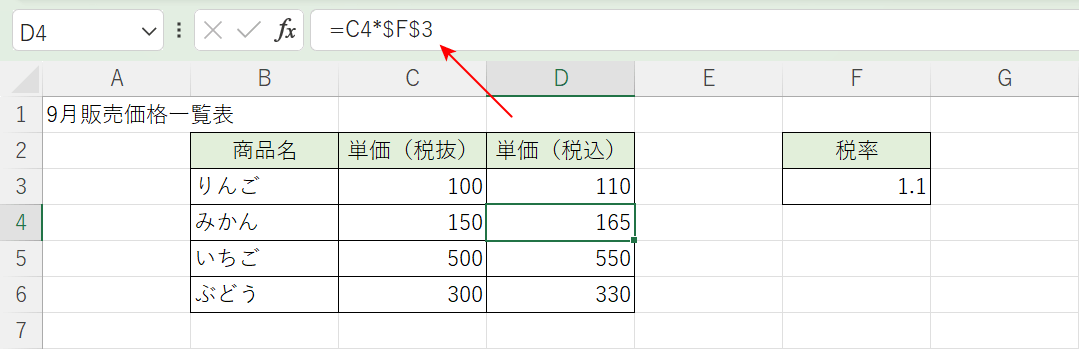
例えば上の画像のD4セルには「=C4*$F$3)」が入っています。
この「$F$3」という書き方が絶対参照になり、「〇〇(指定したセル)からは絶対にずれないでください」という意味になります。
「$F$3」は行(3行目)と列(F列)どちらも固定されています。これにより、数式を下にコピーしても、横にコピーしても固定されたセル(例:F3)は絶対にずれません。
絶対参照については、以下の記事で詳しく説明しています。
絶対参照で固定値にする方法は、本記事「エクセルで掛け算をするときにセルの数値を固定値にする方法」セクションでご説明します。
エクセルで掛け算をするときにセルの数値を固定値にする方法
エクセルで掛け算をするときにセルの数値を固定値にする方法をご紹介します。
値を算出したいセル(例:D3)を選択します。
数式バーに「=C3*F3」を入力します。
「F3」に$を付けて「$F$3」と入力し、Enterを押します。「$F$3」は「F3」のどこでもいい箇所にカーソルを置き、F4キーを1回押すと表示されます。
結果(例:110)が表示されました。次に数式をコピーします。D3セルのフィルハンドルをダブルクリックまたは下にドラッグします。
コピーが完了しました。コピー先のD4セルを見ると「=C4*$F$3」となり、参照元となるF3セルが固定されていることがわかります。絶対参照で固定値にすることができました。
横にコピーしても行列どちらも固定されます。D3セルの数式を横にコピーすると、E3セルは「=D3*$F$3」となり、行(例:3行目)も列(例:F列)も固定されています。
複合参照で固定値にする
「複合参照」で固定値にすることもできます。
複合参照とは、行または列のみを絶対参照(固定)する方法です。
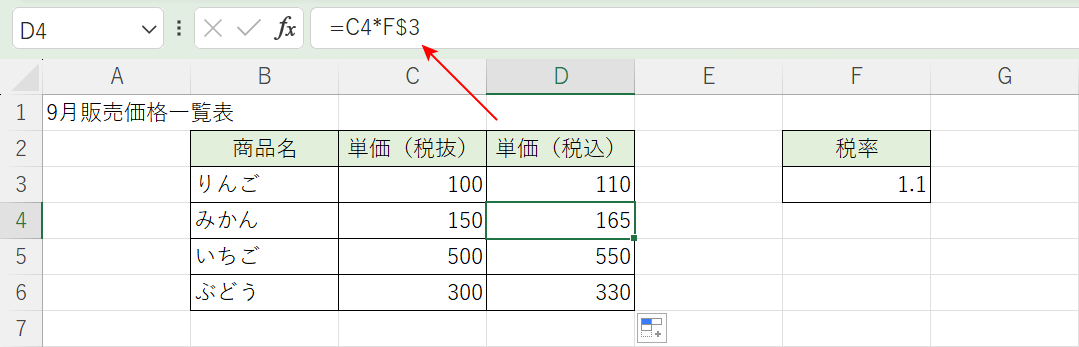
例えば上の画像のD4セルには「=C4*F$3)」が入っています。
「F$3」は行(3行目)のみを固定しており、列(F列)は固定されません。
$をつけた方が絶対参照になり、つけない方は変動します。
複合参照については、以下の記事の「複合参照とは?」セクションで詳しく説明しています。
複合参照で固定値にする方法は、以下のとおりです。
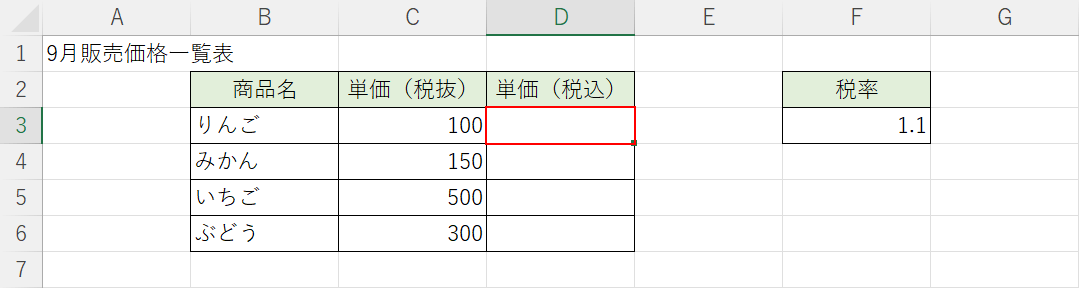
値を算出したいセル(例:D3)を選択します。
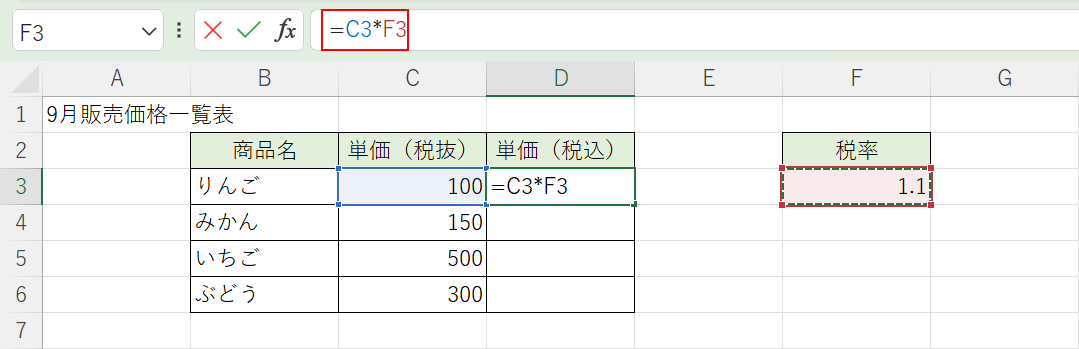
数式バーに「=C3*F3」を入力します。
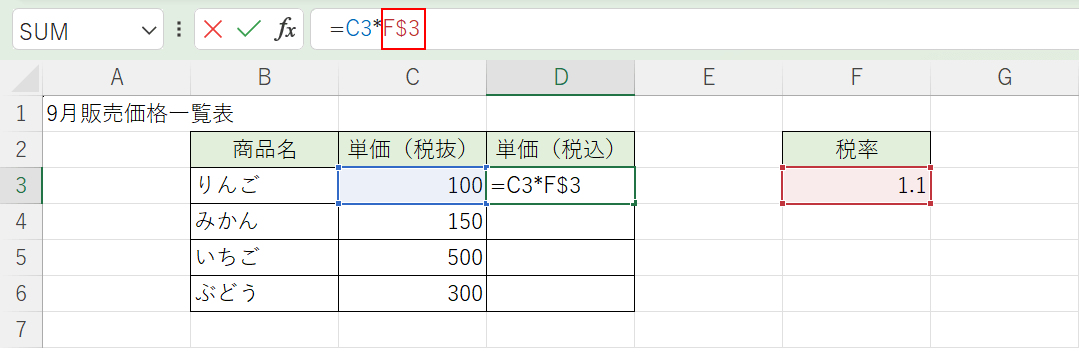
「F3」に$を付けて「F$3」と入力し、Enterを押します。
「F$3」は「F3」のどこでもいい箇所にカーソルを置き、F4キーを2回押すと表示されます。
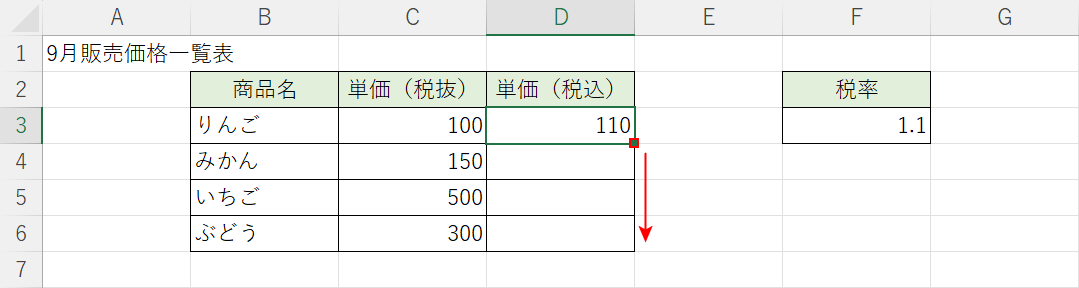
結果(例:110)が表示されました。次に数式をコピーします。
D3セルのフィルハンドルをダブルクリックまたは下にドラッグします。
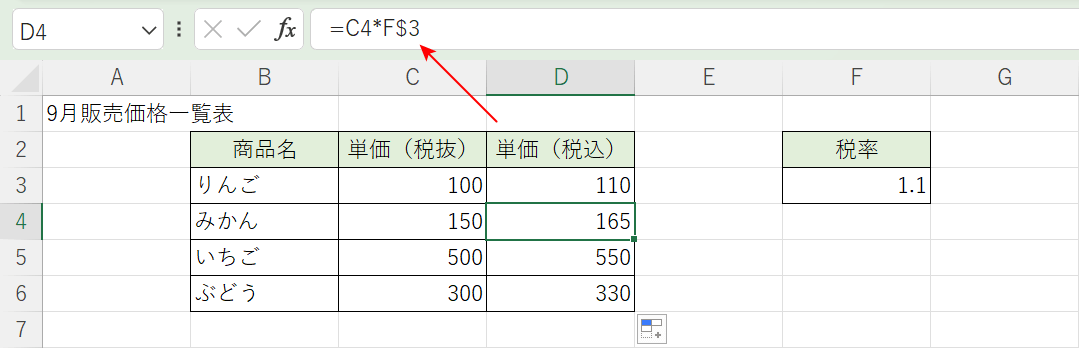
コピーが完了しました。
コピー先のD4セルを見ると「=C4*F$3」となり、参照元となるF3セルの行のみが固定されていることがわかります。
複合参照で固定値にすることができました。

ただし、横にコピーすると列は固定されません。
D3セルの数式を横にコピーすると、E3セルは「=D3*G$3」となり、行(例:3行目)は固定されますが、列(例:F列)は固定されずG列に変動しています。
絶対参照と複合参照の違いをわかりやすくするために、数式を横にコピーする例を紹介しました。下にコピーした場合はどちらの参照方法を使っても同じ結果になります。
